ダンパーが届きました!
前回、Ender-3にダンパーを装着し静音化するための準備を行いました。
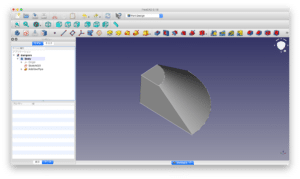
今回はまずはXY移動のモーターに装着し、その効果を見ていきましょう。
ということで、購入したダンパーがこちら。
そして届いたものがこちら。

中にはダンパー4つとネジが16本入っています。

もうダンパーを横から見てみましょう。

2つのプレートの間の黒い部分がゴムになっていて、モーターからの振動をフレームに伝えないようになっています。
XYモーターの位置の確認
まずはダンパーの取り付けが簡単そうなXモーターとYモーターの2ヶ所にダンパーを取り付けたいと思います。
Zモーターは難しそうなので、とりあえずは置いておきます。
ということで位置の確認です。

X軸方向へ動かすモーターは左の赤矢印のところです。
またY軸方向へ動かすモーターは真ん中上の矢印のところですが、こちらは見えていません。
Xモーターを確認してみます。
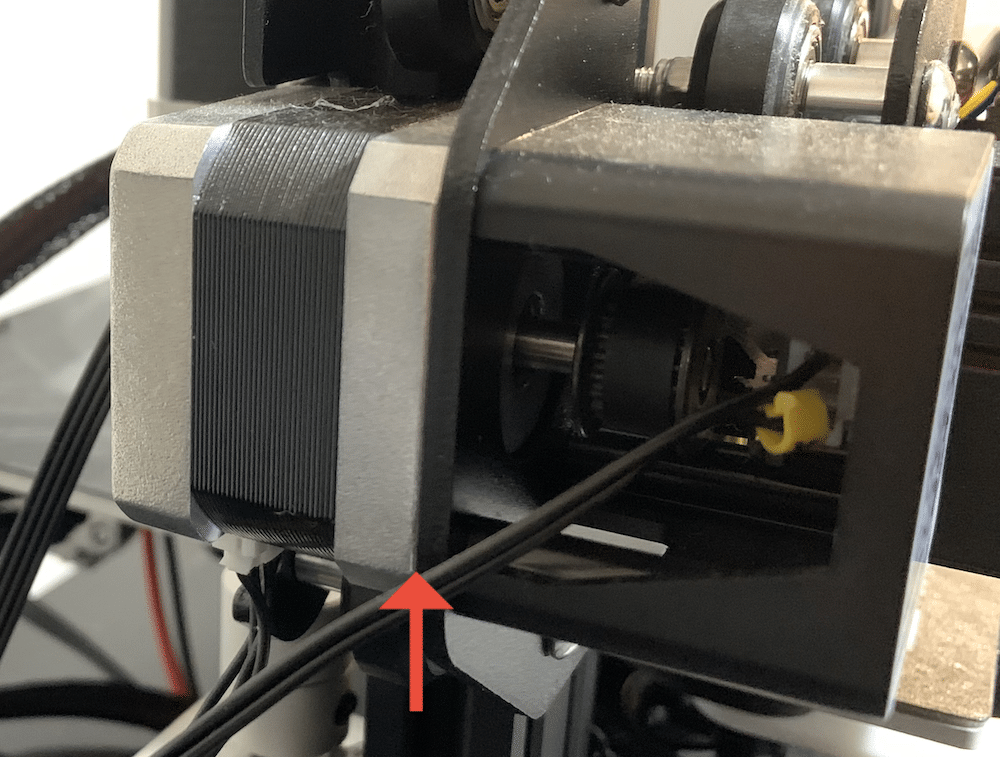
赤矢印のところ、モーターとプレートの間に装着するわけです。
次にYモーターを確認してみます。

Yモーターはこんな感じです。
こちらもモーターとプレートの間に装着します。
Xモーターの方がカバーがある分、手間がかかりそうです。
ということでYモーターからダンパー装着してみましょう。
Yモーターへのダンパー装着
まずはYモーターの取り外しからいきましょう。
Ender-3の前面にある、Y軸のベルトテンショナーを緩め、ベルトを緩めます。

裏側に回り、ベルトを外し、モーターをプレートから外します。
また同時にプレートもフレームから外しておいてください。
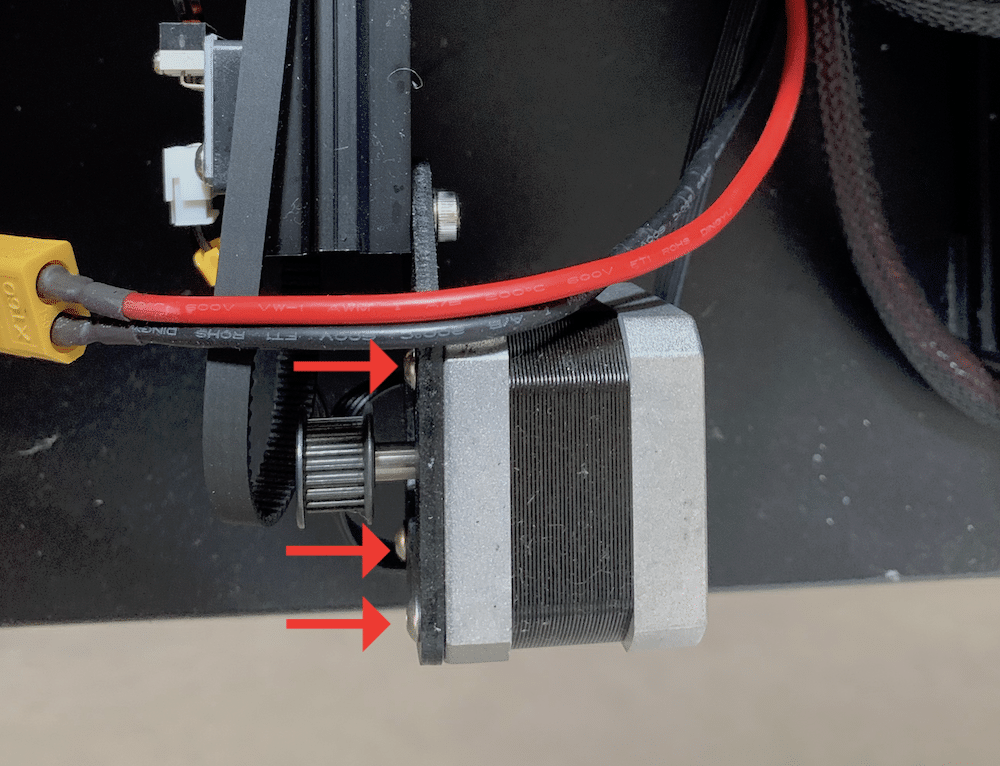
モーターはケーブルで接続されているので、ケーブルを抜きます。
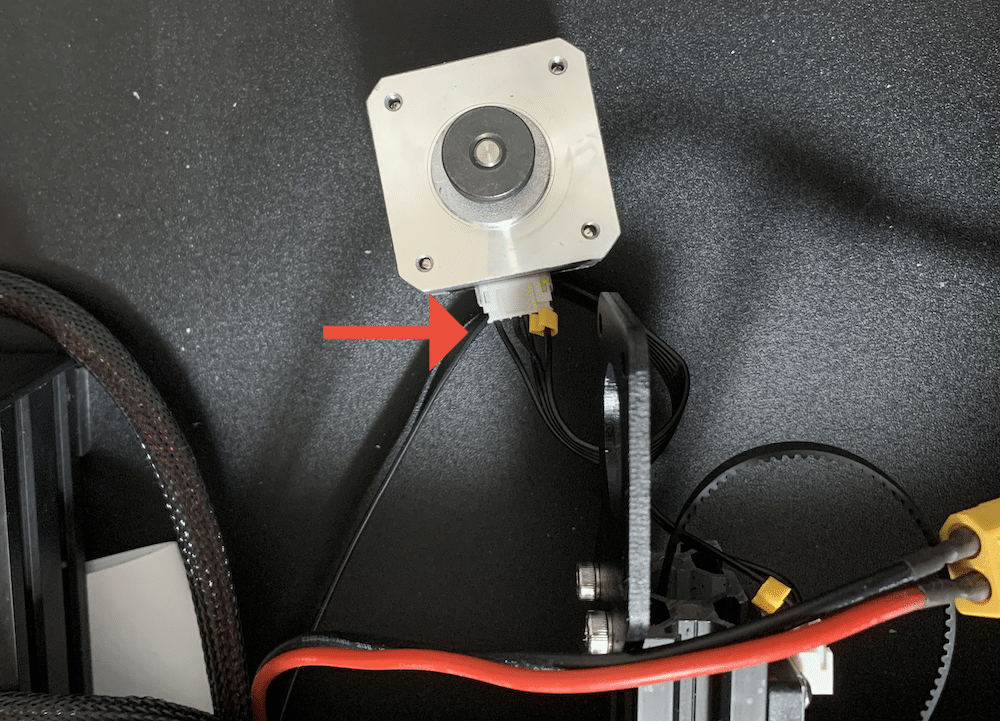
ここからダンパーを取り付けていきます。

ダンパーはこのように2点でねじ止めします。

先ほど外したプレートを2点でねじ止めします。

上から見るとこんな感じです。

前回、Ender-3で作ったアダプターを装着していきます。

取り付けには、前回お話しした通り、M4x16ネジが必要です。
Ender-3でプリントしたアダプターのプレートとの接続部をハンドタップでM4のネジ切りをしておくと楽にネジを締めることができます。
ちなみに前のハンドタップが使いにくかったので、新しくこちらを買い直しました。
もしこれから買う方は、こちらの方が少し高いですが、使いやすさを重視して、こちらを購入されるのがいいかと思います。
また後でEnder-3のフレームに合わせる為、ネジは最後まで締めずに、少し残した感じで締めておいてください。
次にフレームに装着します。
もともとあったネジでアダプターをフレームに固定します。
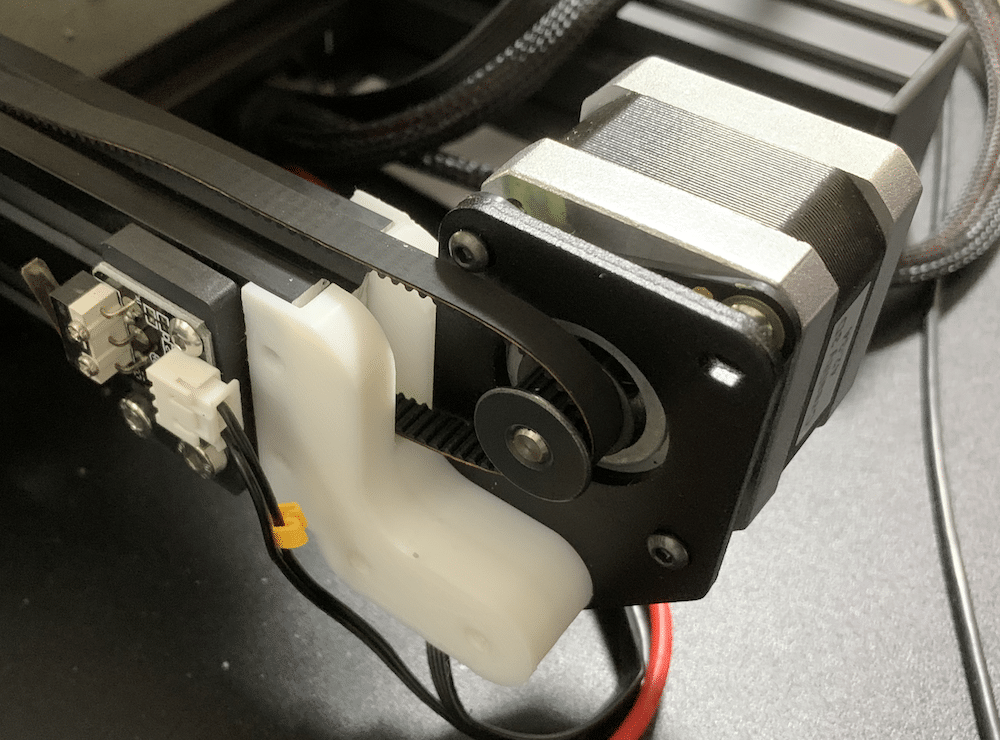
アダプターが入りにくかったら、フレームへの挿入部を少し削ってやります。
ただし削りすぎに注意です。
逆から見るとこんな感じ。

ベルトをモーターに装着し、ベルトテンショナーで引っ張りながら、ネジで固定します。

これでY軸のモーターダンパーの装着は終了です。
効果を見てみる
まだY軸のモーターにしかダンパーをつけていませんが、とりあえず効果を見てみましょう。
まずは装着前。
こちらが装着後です。
X軸方向に動く時と、Y軸方向に動く時のモーター音に注目してみてください。
X軸方向は画面の左右でこちらは甲高いモーター音が聞こえます。
それと比べ、画面の前後(Y軸方向)に動く時のモーター音がかなり抑えらているのがわかってもらえると思います。
ビデオではなかなか伝わらないかもしれませんが、実際聞いてみるとこれほど効果があるとは思いませんでした。
これはX軸にダンパーを装着するのも楽しみになってきました。
今回はこんな感じで。




コメント